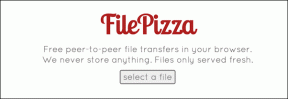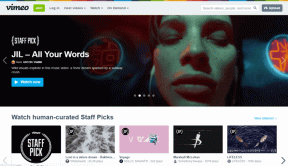Honor Band 5 통화 또는 메시지 알림이 작동하지 않는 13가지 수정 사항
잡집 / / November 29, 2021
피트니스 밴드나 스마트워치의 가장 멋진 점 중 하나는 휴대전화 알림 보기 당신의 밴드에. 알림은 WhatsApp, Telegram, Facebook 등과 같은 소셜 앱을 포함한 통화 및 문자 알림 범위입니다. 그러나 일부 Honor 밴드 사용자의 경우 알림 기능이 손상되었습니다.

밴드를 올바르게 설정하고 알림을 받고자 하는 필수 앱을 활성화했는데도 통화 및 메시지 알림이 밴드로 푸시되지 않습니다. 뭐가 잘못 되었 니? 밴드가 끊어졌나요? 아니요.
사소한 문제이며 다음 해결 방법 중 하나로 해결해야 합니다. Honor Band 5의 전화 또는 메시지 알림이 Android 및 iPhone에서 작동하지 않는 문제를 해결하기 위한 솔루션을 확인해 보겠습니다.
1. 재시작
기본 문제 해결 팁부터 시작하겠습니다. 바로 기기를 다시 시작하는 것입니다. 예, Honor 밴드와 전화를 모두 다시 시작해야 합니다.
밴드를 다시 시작하려면 밴드를 활성화하고 더보기 > 시스템으로 이동합니다. 다시 시작을 탭합니다.

2. 앱에서 알림 활성화
알림을 받고자 하는 건강 앱의 알림 설정에서 앱을 활성화해야 한다는 점을 유의해야 합니다. 앱이 활성화되어 있는데도 알림을 받지 못하는 경우 반대 방법을 따르세요. 즉, 앱을 비활성화한 다음 다시 활성화합니다. 이렇게 하면 많은 사용자에 대한 Huawei 밴드의 알림 문제가 수정되었습니다.
건강 앱을 열고 밴드 아래의 알림으로 이동하세요. 그런 다음 앱의 토글을 끕니다.


3. 방해 금지 모드 비활성화
전화기와 유사, 밴드에는 자체 DND(방해 금지) 모드도 있습니다. 밴드에 대해 켜져 있는 경우 해당 밴드에 대한 알림을 받지 않습니다. Honor Band 5에는 미착용 시 방해 금지라는 특별한 기능이 있습니다. 활성화하면 밴드를 착용하고 있을 때만 알림을 받습니다. 따라서 밴드가 팔에 있지 않을 때 알림이 표시되지 않는 경우 그 이유일 수 있습니다.
문제를 해결하려면 건강 앱을 열고 기기로 이동한 다음 밴드로 이동하세요. 방해 금지를 탭합니다. 스케줄 모드를 포함한 모든 옵션을 비활성화합니다.


가이딩 테크에서도
4. 필요한 권한 부여(안드로이드)
밴드가 통화 알림을 받지 못하는 경우 Android에서 통화 기록 권한을 부여해야 합니다. 이렇게 하려면 다음 단계를 따르세요.
1 단계: 휴대전화에서 설정을 열고 앱으로 이동합니다.

2 단계: 모든 앱에서 건강을 탭합니다. 그런 다음 권한을 탭합니다.


3단계: 통화 기록 권한을 부여합니다. 전화와 밴드를 다시 시작합니다.

5. 건강 앱이 백그라운드에서 실행되도록 허용(Android)
새로운 Android 휴대폰에는 적극적인 배터리 절약 모드가 있습니다. 그들이 동안 배터리 절약에 도움, 때로는 앱의 불규칙한 동작에 대한 책임도 있습니다. 이 경우 건강 앱은 Honor Band에 알림을 푸시하지 않습니다.
이 문제를 해결하려면 건강 앱에 대한 배터리 최적화를 비활성화해야 합니다. 이를 위해 다음 단계를 따르십시오.
1 단계: 휴대전화에서 설정을 열고 앱으로 이동합니다.

2 단계: 모든 앱에서 건강 앱을 탭합니다. 배터리를 탭합니다.


3단계: 배터리 사용 최적화를 탭합니다.
프로 팁: 백그라운드 활동도 허용 설정을 활성화합니다.

4단계: 상단의 드롭다운 상자를 누르고 전체를 선택합니다.


5단계: 아래로 스크롤하여 건강 앱에 대한 최적화를 비활성화합니다.

Android 휴대폰에는 배터리 최적화를 위한 다양한 설정이 있습니다. 삼성에서는 Sleeping apps라는 이름으로 찾을 수 있습니다. 일반적으로 설정 > 배터리 > 고급 > 잠자기 앱 아래에 있는 목록에서 건강 앱을 제거해야 합니다.
마찬가지로 Mi 휴대폰에서는 자동 시작 목록에 건강 앱을 추가해야 합니다. 이를 위해 설정 > 보안 > 권한 > 자동 시작으로 이동합니다. 건강 앱을 추가합니다.
6. 무제한 데이터 사용 활성화(Android)
배터리와 마찬가지로 최적의 사용을 위해 건강 앱이 백그라운드에서 데이터를 사용할 수 있도록 권한을 부여해야 합니다. 이를 위해 설정 > 앱 > 건강으로 이동합니다. 데이터 사용량 또는 모바일 데이터를 탭합니다. 백그라운드 데이터 사용 허용 및 데이터 세이버가 켜져 있는 동안 앱 허용 옆의 토글을 활성화합니다.


7. 캐시 지우기(Android)
당신은 할 필요가 캐시 지우기 Huawei Health 앱이 문제를 해결하도록 합니다. 그렇게 하려면 휴대전화에서 설정을 열고 앱으로 이동한 다음 건강으로 이동합니다. 저장소를 누른 다음 캐시 지우기를 누릅니다.


가이딩 테크에서도
8. 건강 앱 알림 허용(iOS)
iOS에서는 건강 앱에 알림 권한을 부여해야 합니다. 그래야만 알림이 밴드에 나타납니다.
그렇게 하려면 iPhone에서 설정을 엽니다. 아래로 스크롤하여 Huawei Health 앱을 누릅니다.

알림을 탭합니다. 먼저 알림 허용 옆에 있는 토글을 활성화합니다. 그런 다음 소리 및 배지와 같은 모든 경고 및 옵션을 켭니다. 또한 미리보기 표시 설정이 항상으로 설정되어 있는지 확인하십시오.

9. 개별 앱 알림 허용(iOS)
만약 너라면 알림을 받지 못함 특정 앱에서만 사용하려면 설정에서 알림을 활성화해야 합니다. 예를 들어 WhatsApp 알림이 작동하지 않는 경우 다음 단계를 따르세요.
1 단계: iPhone에서 설정을 열고 알림으로 이동합니다.

2 단계: WhatsApp을 누릅니다. 미리보기 표시를 포함한 모든 알림 설정을 활성화합니다. 항상으로 설정해야 합니다.

10. 시스템 연결 켜기(iOS)
iOS에서 Honor 밴드에 대한 알림 문제를 수정하는 또 다른 방법은 시스템 연결 공유를 활성화하는 것입니다. 그렇게 하려면 설정 > Bluetooth를 엽니다. 밴드 이름을 탭하고 i 버튼을 누르십시오. 시스템 연결 공유에 대한 토글을 켭니다.
11. 밴드 페어링 해제
밴드의 페어링을 해제하면 피트니스 밴드에서 발생하는 많은 문제가 해결됩니다. 따라서 휴대폰에서 밴드의 페어링을 해제해야 합니다. 그렇게 하려면 건강 앱을 열고 하단의 기기를 탭합니다. 밴드를 탭하세요. 아래로 스크롤하여 페어링 해제를 탭합니다. 페어링이 해제되면 다시 페어링하십시오.


12. 앱 업데이트
건강 앱의 버그로 인해 알림이 밴드에 표시되지 않는 경우가 많습니다. 스토어에서 업데이트하면 해결됩니다. 따라서 Play 스토어(Android) 및 App Store(iPhone)를 엽니다. 화웨이 헬스를 찾아보세요. 업데이트를 탭합니다.
프로 팁: 알아 내다 앱을 업데이트해야 하는지 확인하는 방법 안드로이드 또는 아이폰에서.
13. 앱 재설치
또한 휴대전화에서 앱을 제거해야 합니다. 계정과 동기화되어 있는 한 데이터는 삭제되지 않습니다. 따라서 휴대 전화에서 건강 앱을 제거한 다음 다시 설치하십시오.
가이딩 테크에서도
삐, 삐!
위의 문제 해결 방법을 따른 후 알림이 Honor 밴드로 성공적으로 푸시되기를 바랍니다. 이 문제는 대부분 필요한 권한이 없기 때문에 발생합니다. 따라서 그 방법에 각별히 주의하십시오.
다음: 자녀를 위해 피트니스 밴드를 구입할 계획입니까? 다음 링크에서 자녀를 위한 5가지 멋진 피트니스 트래커를 확인하십시오.